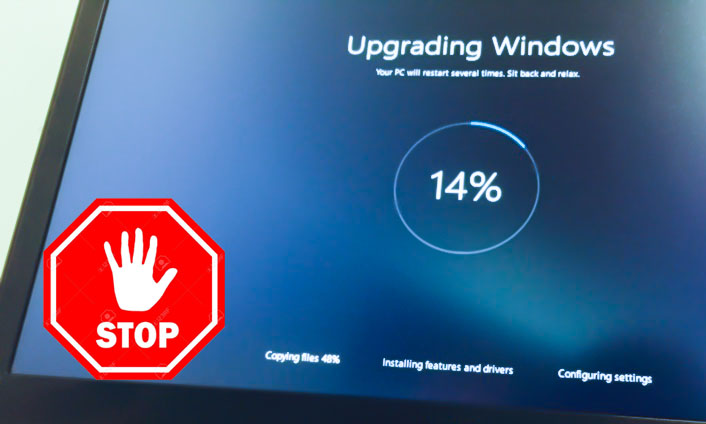Come bloccare gli aggiornamenti automatici di Windows 10. Come fare per fermare gli aggiornamenti di Windows Update 10. Modificare le impostazioni di aggiornamento.
A differenza delle versioni precedenti dei sistemi di casa Microsoft, Windows 10 gestisce automaticamente il download e l’installazione degli aggiornamenti di sistema disponibili.
Questo aggiornamento “forzato” del sistema Windows 10 può causare dei problemi. Per esempio nel caso di connessioni a consumo l’aggiornamento consuma molti dati. Anche in reti con molti PC questi aggiornamenti potrebbero usare tutta la banda internet e rallentare il lavoro. Ci sono stati anche casi in cui l’aggiornamento ha causato problemi in alcuni computer.
Esistono comunque un trucco per far sì che gli aggiornamenti non vengano scaricati né installati automaticamente e quindi di fatto per disattivare gli aggiornamenti automatici in Windows 10.
Come disattivare aggiornamenti automatici Windows 10
[divider]
1) Dal menu Start, dalla barra di ricerca oppure dal pannello Esegui (accessibile premendo la combinazione di tasti WIN+R) scrivete il comando services.msc seguito da invio
2) Nella finestra che vi comparirà, scorriamo la lista servizi e selezioniamo con doppio click Windows Update
3) Cambiamo l’impostazione Tipo di avvio in Disabilitato
4) Applichiamo la modifica e diamo l’OK. In questo modo abbiamo disattivato gli aggiornamenti automatici di windows 10.
Per annullare la modifica, basterà impostare il servizio in Automatico.